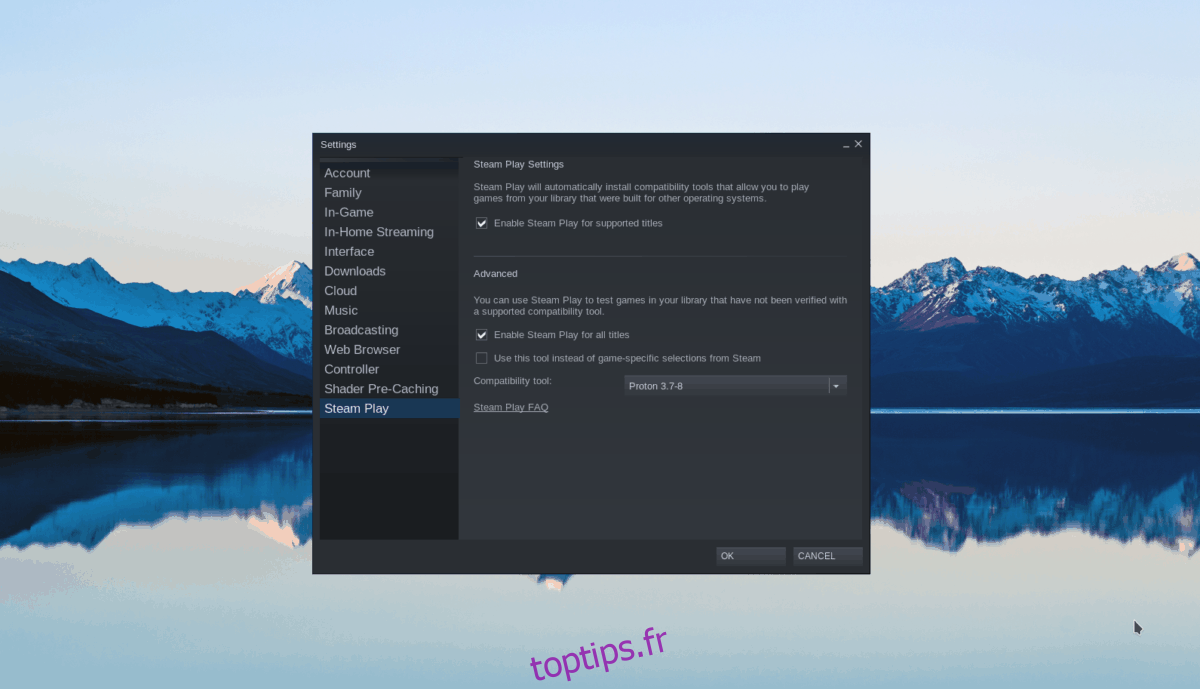Mordhau est un jeu vidéo médiéval multijoueur pour PC. Le studio indépendant slovène Triternion l’a développé. Le gameplay de Mordhau est hack ‘n slash et se concentre sur le combat au corps à corps mortel et le tir à l’arc.
Comme Mordhau est un jeu indépendant, il n’y a pas de support Linux et il est clair que les développeurs n’ont pas l’intention d’apporter un support à la plate-forme de sitôt. Heureusement, grâce à des outils tels que Steam Play et Wine, vous pourrez quand même obtenir le jeu jouable sur Linux. Voici comment.
Remarque: vous devez posséder Mordhau pour que ce guide fonctionne. Pour acheter Mordhau sur Steam, cliquez ici. Ou connectez-vous au client Steam, cliquez sur «Store» et recherchez «Mordhau».
Table des matières
Option 1 – Jeu Steam
La technologie innovante Steam Play de Valve est la mieux placée pour exécuter Mordhau sous Linux. La raison? Il peut à peu près prendre en charge toutes les configurations avancées pour que le jeu fonctionne avec peu ou pas d’entrée de l’utilisateur.
La première étape pour faire fonctionner Mordhau avec Steam Play sur votre PC Linux est d’installer le client Linux Steam. Ouvrez une fenêtre de terminal et suivez les instructions d’installation en ligne de commande ci-dessous qui correspondent à votre distribution.
Ubuntu
sudo apt install steam
Debian
wget https://steamcdn-a.akamaihd.net/client/installer/steam.deb sudo dpkg -i steam.deb sudo apt-get install -f
Arch Linux
sudo pacman -S steam
Feutre
Fedora n’inclut pas Steam dans ses référentiels logiciels. En tant que tel, si vous souhaitez utiliser Steam sur le système d’exploitation, le mieux est de suivre les instructions Flatpak.
OpenSUSE
Les utilisateurs d’OpenSUSE doivent installer Steam via les instructions Flatpak.
Flatpak
Pour utiliser Steam via Flatpak, vous devez activer le runtime Flatpak. Suivez ce guide pour le faire fonctionner avant d’essayer d’installer Steam avec les commandes ci-dessous.
flatpak remote-add --if-not-exists flathub https://flathub.org/repo/flathub.flatpakrepo flatpak install flathub com.valvesoftware.Steam
Une fois le client Linux Steam installé, suivez les instructions étape par étape ci-dessous pour que Mordhau soit opérationnel via Steam Play.
Étape 1: Lancez l’application Steam sur le bureau Linux. Ensuite, connectez-vous à votre compte Steam avec votre nom d’utilisateur et votre mot de passe.
Étape 2: Une fois connecté, localisez le menu «Steam» et cliquez dessus. Ensuite, sélectionnez «Paramètres» pour accéder à la zone des paramètres du client Steam.
Étape 3: Dans la zone des paramètres du client Steam, recherchez «Steam Play» et activez-le sur votre système. Assurez-vous de cocher la case qui permet à Steam Play de fonctionner avec tous les titres de Steam, car Mordhau ne fonctionnera pas sans ce paramètre activé.
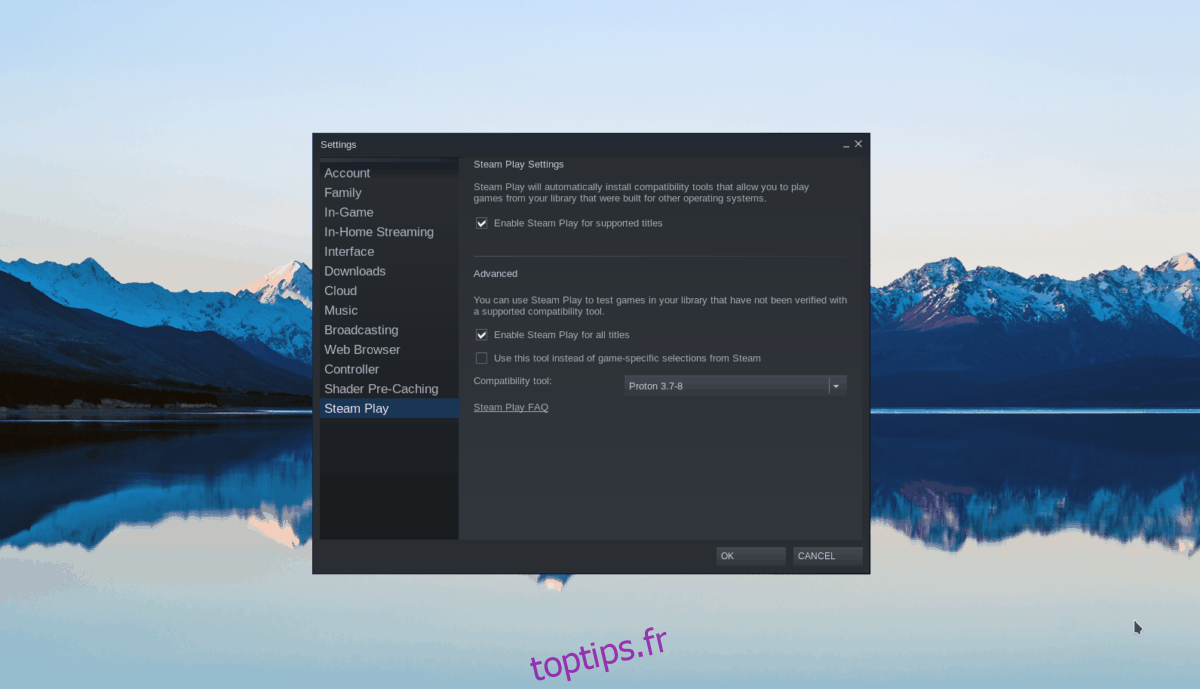
Vous rencontrez des problèmes pour activer Steam Play sur votre PC Linux? Suivez ce guide détaillé sur Steam Play.
Étape 4: Avec Steam Play activé, recherchez le bouton «Bibliothèque» et cliquez dessus pour accéder à votre bibliothèque Steam. Ensuite, trouvez le champ de recherche et cliquez dessus avec la souris.
Dans le champ de recherche, saisissez « Mordhau ».
Étape 5: Dans les résultats de la recherche, cliquez sur «Mordhau» pour accéder à sa page dans votre bibliothèque Steam.
Étape 6: Localisez le bouton bleu «Installer» pour télécharger Mordhau sur votre PC Linux. Veuillez comprendre que ce téléchargement peut prendre un certain temps, car Mordhau n’est pas un petit jeu.
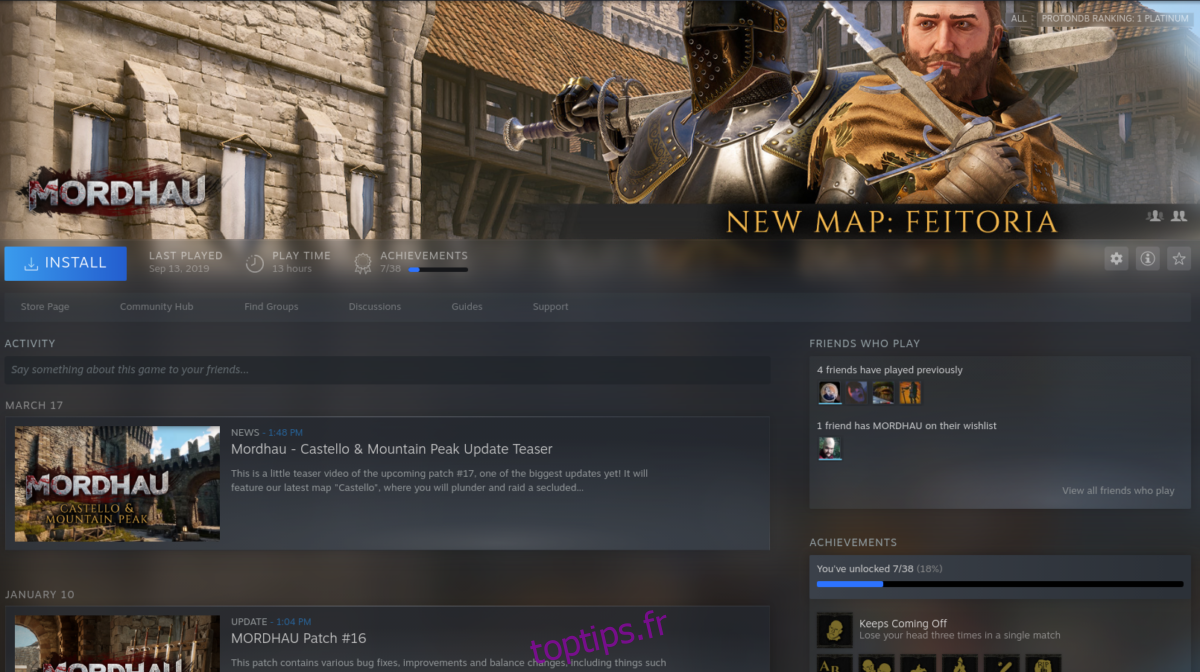
Étape 7: Lorsque Mordhau a terminé le téléchargement, trouvez le bouton vert «Play» pour démarrer le jeu. Au fur et à mesure, Steam installera divers outils pour le faire fonctionner et lancer le jeu.
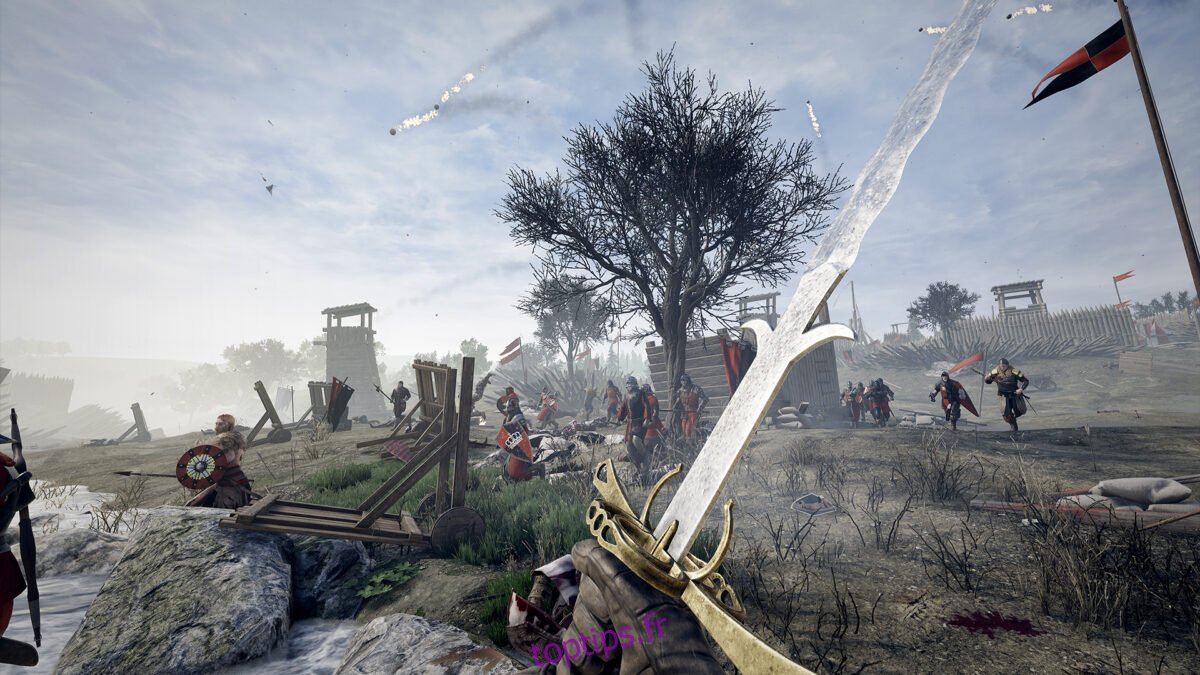
Dépannage – Steam Play
Mordhau fonctionnant avec Steam Play fonctionne généralement plutôt bien. Cependant, vous pouvez rencontrer des problèmes pour jouer au jeu. Si vous avez besoin d’aide pour le dépannage, lisez l’article de Mordhau sur ProtonDB.
Option 2 – Vin
Si Steam Play n’est pas pour vous, il est possible de faire fonctionner Mordhau dans Wine. Pour démarrer l’installation, ouvrez une fenêtre de terminal en appuyant sur Ctrl + Alt + T ou Ctrl + Maj + T sur le clavier et suivez les instructions étape par étape ci-dessous.
Remarque: Steam peut ne pas fonctionner pour vous dans Wine. Ne suivez les instructions de Wine que si Steam Play échoue.
Étape 1: La première chose à faire pour que Mordhau fonctionne sous Linux avec Wine est d’installer Wine 5.0. Pour obtenir Wine 5.0, suivez ce guide.
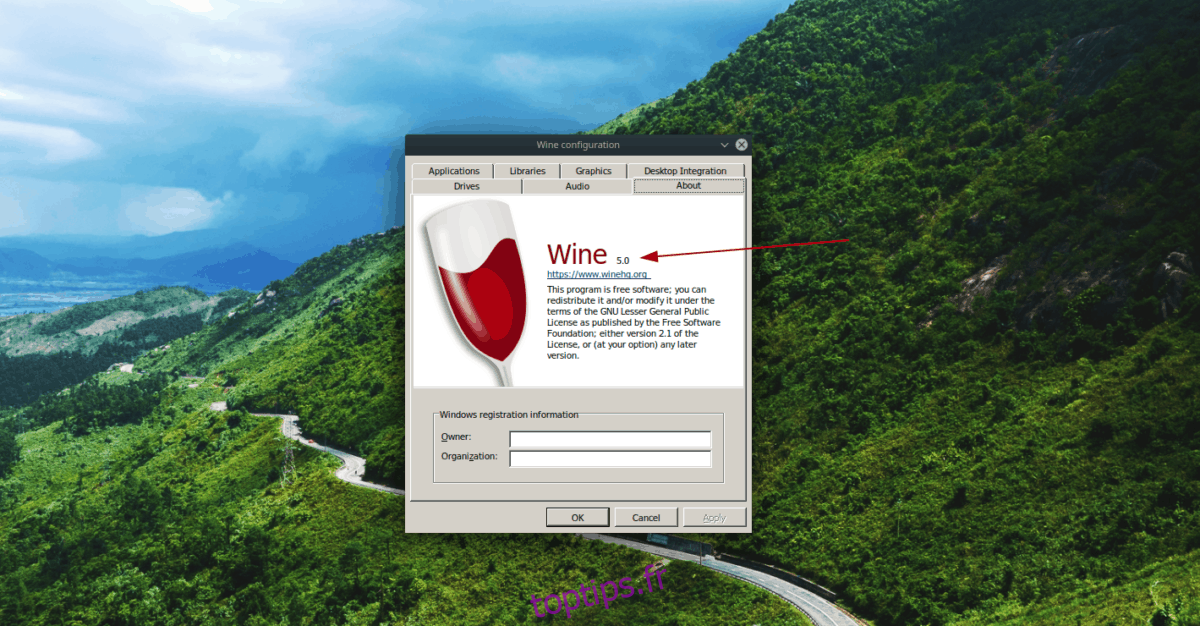
Étape 2: Une fois Wine 5.0 installé et configuré, vous devez installer Winetricks, car il peut être utilisé pour configurer rapidement la version Windows de Steam.
Ubuntu
sudo apt install winetricks
Debian
sudo apt-get install winetricks
Arch Linux
sudo pacman -S winetricks
Feutre
sudo dnf install winetricks
OpenSUSE
sudo zypper install winetricks
Étape 3: Utilisez l’outil Winetricks pour installer la version Windows de Steam sur votre ordinateur.
winetricks steam
Étape 4: Lancez la version Windows de Steam sur votre PC Linux en la recherchant dans le menu de l’application.
Étape 5: Connectez-vous à la version Windows de Steam sur votre PC Linux. Ensuite, trouvez la section «Bibliothèque» et cliquez dessus avec la souris.
Étape 6: Dans la zone « Bibliothèque », recherchez le champ de recherche et utilisez-le pour rechercher « Mordhau ». Une fois que vous avez découvert Mordhau dans les résultats de recherche, cliquez dessus avec la souris pour accéder à sa page dans votre bibliothèque Steam.
Étape 7: Cliquez sur le bouton bleu «Installer» pour installer Mordhau. N’oubliez pas que l’installation peut prendre un certain temps.
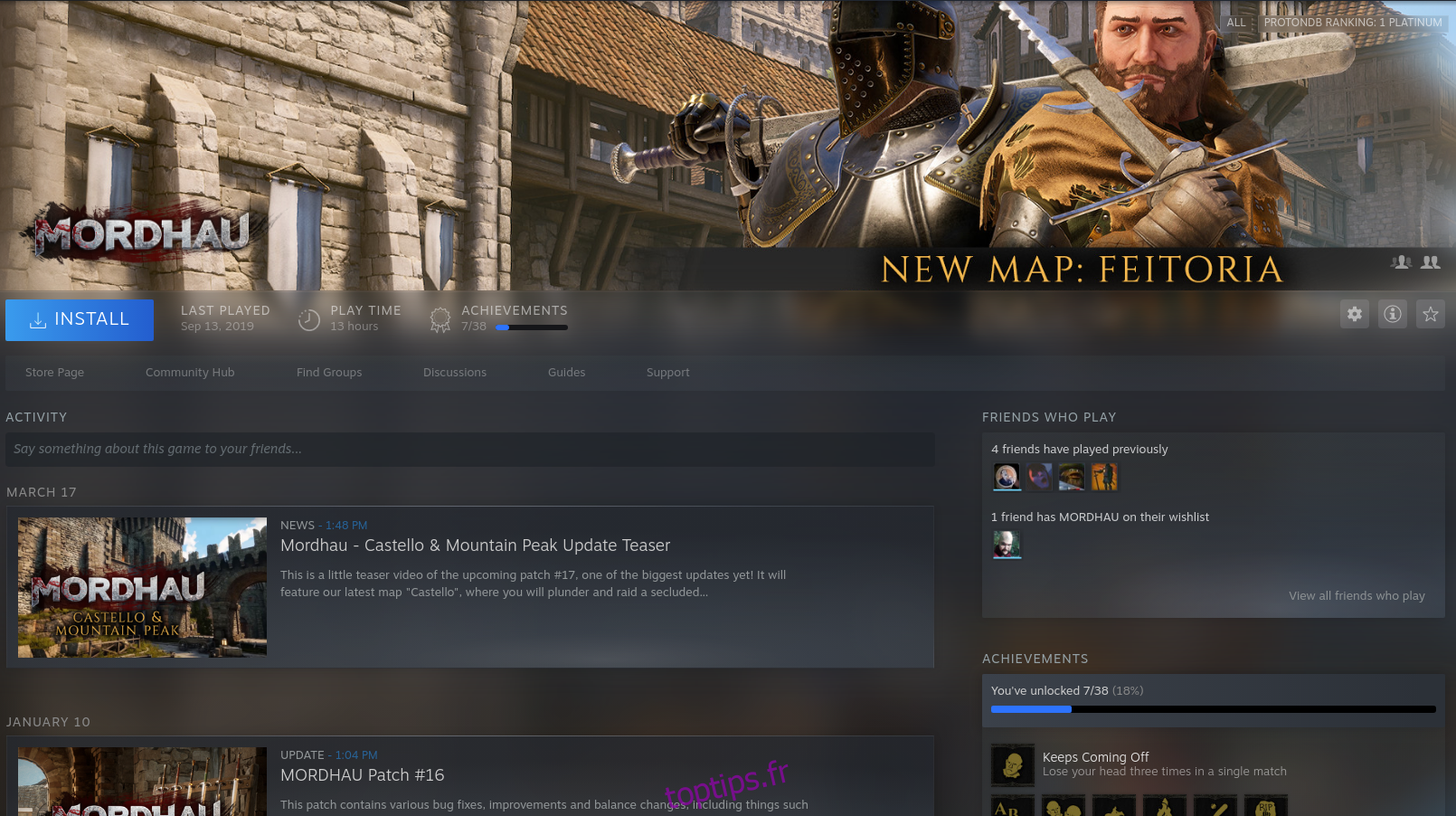
Étape 8: Cliquez sur le bouton vert «Jouer» pour jouer à Mordhau dans Wine!